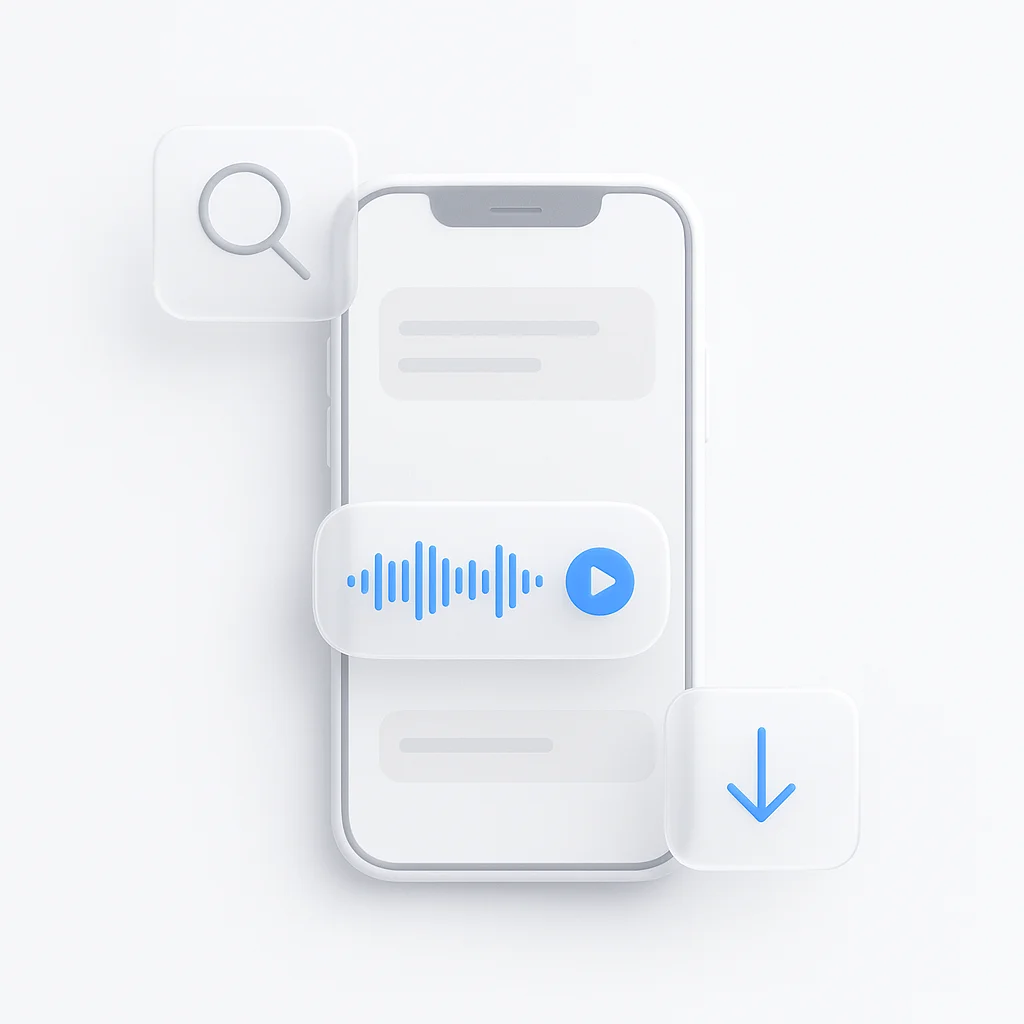Spraakberichten hebben een revolutie teweeggebracht in de manier waarop we communiceren op iPhones, en bieden een persoonlijk tintje dat tekst alleen niet kan evenaren. Veel gebruikers hebben echter moeite om deze audioberichten effectief te beheren, van het voorkomen van automatische verwijdering tot het later terugvinden van opgeslagen berichten. Of je nu een frequente gebruiker van spraakberichten bent of er net mee begint, deze gids leidt je door alles wat je moet weten over het omgaan met spraakberichten op je iPhone. Bijgewerkt voor 2025, behandelen we niet alleen de basis, maar ook geavanceerde tips en minder bekende functies die je spraakbericht-ervaring kunnen verbeteren.
Belangrijkste punten
- Spraakberichten op de iPhone worden standaard opgeslagen in de Berichten-app en verlopen na 2 minuten, tenzij je op “Bewaar” tikt.
- Je kunt ze permanent opslaan door Berichten zo in te stellen dat audioberichten nooit verlopen, of door ze op te slaan in Voice Memos, Notities of Bestanden.
- Om opgeslagen spraakberichten te vinden, controleer je de gespreksdraad in Berichten, of kijk je in Voice Memos, Notities of Bestanden als ze daar zijn opgeslagen.
Waar spraakberichten worden opgeslagen
Spraakberichten die via de Berichten-app worden verzonden, worden opgeslagen in de gespreksdraad waarin ze zijn verzonden of ontvangen. Standaard verlopen ze na 2 minuten, maar je kunt op “Bewaar” tikken om ze voor onbepaalde tijd in dezelfde draad op te slaan. Voor langdurige opslag kun je ze opslaan in de Voice Memos-app door lang te drukken en “Bewaar in Voice Memos” te selecteren, of ze kopiëren en plakken in de Notities- of Bestanden-app.
Hoe je ze kunt opslaan en vinden
- Opslaan: Tik op “Bewaar” onder het bericht in Berichten, of druk lang en bewaar in Voice Memos. Om te voorkomen dat alles verloopt, ga je naar Instellingen > Berichten > Verlooptijd > Nooit.
- Vinden: Kijk in de Berichten-draad naar bewaarde berichten, of controleer Voice Memos, Notities of Bestanden als ze daar zijn opgeslagen.
Verrassend detail: Verlooptijd instelling
Het is verrassend dat je alle audioberichten zo kunt instellen dat ze nooit verlopen, wat handig is voor frequente gebruikers, maar snel opslagruimte kan vullen.
Uitgebreide gids: Opgeslagen spraakberichten beheren op de iPhone
Spraakberichten zijn een integraal onderdeel geworden van de communicatie op iPhones en bieden een snelle en persoonlijke manier om audio-notities te delen via de Berichten-app. Het beheren van waar deze berichten worden opgeslagen, hoe je ze kunt opslaan en hoe je ze later kunt terugvinden, kan echter verwarrend zijn voor veel gebruikers. Deze gids, bijgewerkt voor februari 2025, biedt een gedetailleerde verkenning van deze aspecten, zodat je je belangrijke spraakberichten moeiteloos kunt bewaren en ophalen.
Spraakberichten op de iPhone begrijpen
Voordat we in de details duiken, is het cruciaal om onderscheid te maken tussen de soorten spraakberichten op de iPhone:
- Voice Memos: Dit zijn opnames die zijn gemaakt met de Voice Memos-app en rechtstreeks in die app zijn opgeslagen voor persoonlijk gebruik.
- Spraakberichten in de Berichten-app: Dit zijn audio-notities die binnen de Berichten-app, meestal via iMessage, naar andere gebruikers worden verzonden.
Spraakberichten in de Berichten-app zijn handig voor snelle communicatie, maar hun standaardgedrag kan leiden tot verlies als ze niet goed worden beheerd.
Standaardgedrag van spraakberichten in de Berichten-app
Standaard verlopen spraakberichten in de Berichten-app na 2 minuten. Dit betekent dat als je een spraakbericht ontvangt of verzendt en binnen dit tijdsbestek geen actie onderneemt, het automatisch wordt verwijderd. Dit gedrag is ontworpen om opslagruimte te besparen, maar kan frustrerend zijn als je een bericht wilt bewaren.
Een spraakbericht opslaan in de Berichten-app
Het opslaan van een spraakbericht binnen de Berichten-app is eenvoudig en zorgt ervoor dat het in de gespreksdraad blijft staan. Dit is hoe:
- Open de Berichten-app en navigeer naar het gesprek dat het spraakbericht bevat.
- Tik op het spraakbericht om het af te spelen. Zoek na het afspelen naar de optie “Bewaar”, die in het blauw onder het bericht verschijnt.
- Tik op “Bewaar” om het bericht op te slaan. Het blijft nu zichtbaar in de draad zolang je het gesprek bewaart, en als iCloud is ingeschakeld, synchroniseert het op je Apple-apparaten.
Voorkomen dat alle audioberichten verlopen
Voor gebruikers die regelmatig spraakberichten uitwisselen en de verlooptijd van 2 minuten onhandig vinden, is er een instelling om deze functie volledig uit te schakelen:
- Open de Instellingen-app op je iPhone.
- Scrol omlaag en tik op “Berichten”.
- Tik onder het gedeelte “Audioberichten” op “Verlooptijd”.
- Selecteer “Nooit” om ervoor te zorgen dat alle verzonden en ontvangen audioberichten permanent op je apparaat blijven staan.
Extra tips en inzichten
Weten of iemand naar je spraakbericht heeft geluisterd
Veel gebruikers willen weten of hun spraakbericht is gehoord. Helaas biedt iMessage geen directe indicator voor het luisteren, in tegenstelling tot leesbewijzen. Als leesbewijzen zijn ingeschakeld, kun je zien wanneer het bericht is gelezen, maar niet specifiek beluisterd.
Opslagruimte beheren voor spraakberichten
Spraakberichten, vooral als ze zijn ingesteld om nooit te verlopen, kunnen aanzienlijke opslagruimte in beslag nemen. Om te beheren:
- Regelmatig onnodige berichten bekijken en verwijderen.
- Overweeg om belangrijke berichten op te slaan in Voice Memos of Notities en ze uit Berichten te verwijderen om ruimte te besparen.
- Controleer de opslag in Instellingen > Algemeen > iPhone-opslag om het gebruik te controleren.
Citaten
- Waar worden spraakberichten opgeslagen op de iPhone? (Bijgewerkt 2025)
- Hoe audioberichten opslaan in de Berichten-app op de iPhone
- Audioberichten verzenden en ontvangen in Berichten op de iPhone - Apple Support
- Hoe audioberichten opslaan op de iPhone [Stap voor stap]
- Hoe een audiobericht opslaan als een spraakmemo op de iPhone en iPad - MacRumors
- Waar opgeslagen audioberichten naartoe gaan: Gesproken teksten van de iPhone vinden
- Hoe audioberichten opslaan op de iPhone 16 voor iOS 18
- Hoe kan ik de functie voor spraakberichten uitschakelen? - Apple Community
- Hoe audioberichten opslaan van iMessage … - Apple Community
- Alles wat je moet weten over RCS-berichten op de iPhone - CNET
- iOS 18 voegt eindelijk transcriptie toe aan Voice Memos - dit is hoe je het gebruikt | Tom’s Guide
- iOS 17: Wat je moet weten over transcripties van audioberichten - CNET